3dsmax备课资料解析.docx
《3dsmax备课资料解析.docx》由会员分享,可在线阅读,更多相关《3dsmax备课资料解析.docx(18页珍藏版)》请在冰豆网上搜索。
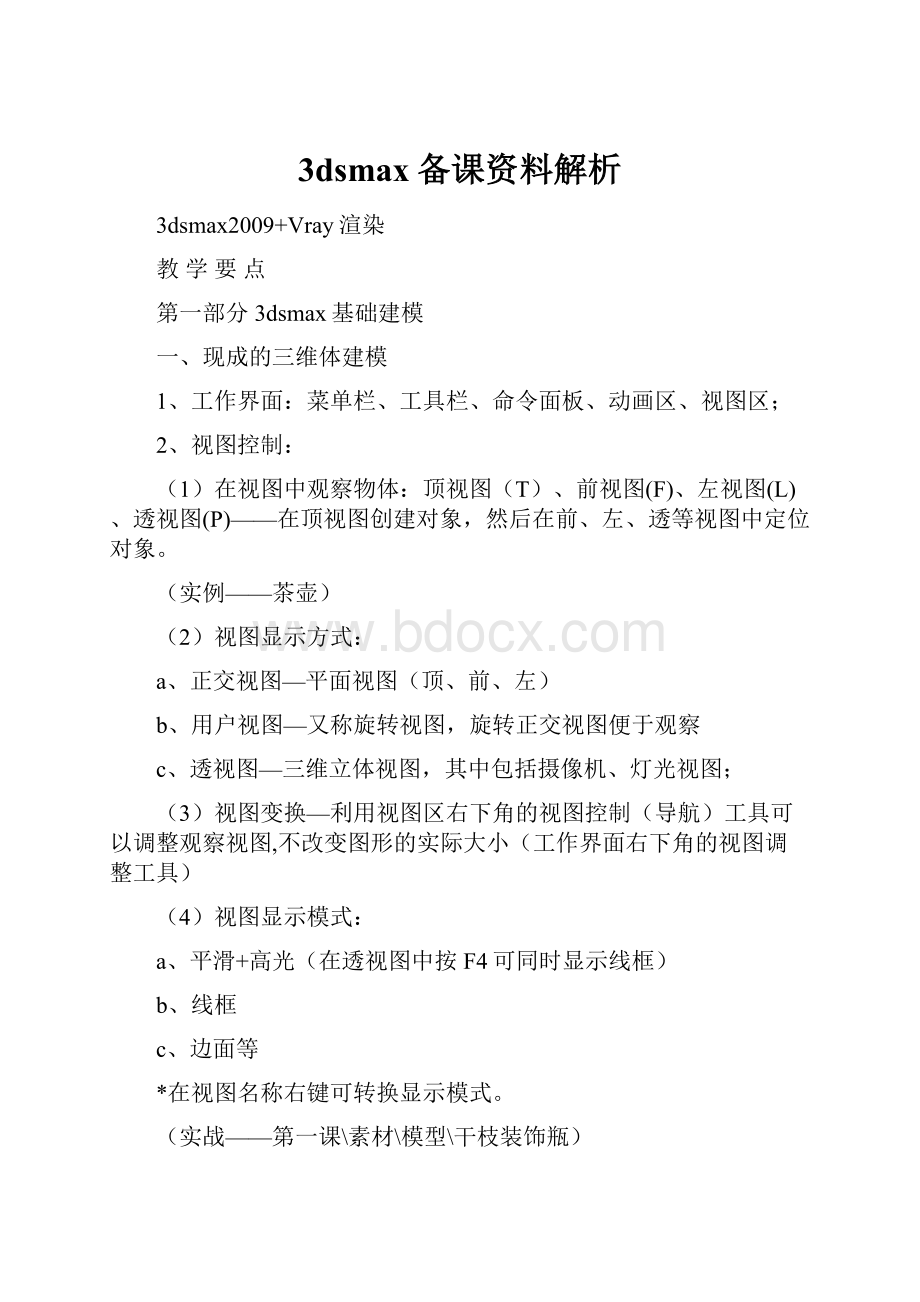
3dsmax备课资料解析
3dsmax2009+Vray渲染
教学要点
第一部分3dsmax基础建模
一、现成的三维体建模
1、工作界面:
菜单栏、工具栏、命令面板、动画区、视图区;
2、视图控制:
(1)在视图中观察物体:
顶视图(T)、前视图(F)、左视图(L)、透视图(P)——在顶视图创建对象,然后在前、左、透等视图中定位对象。
(实例——茶壶)
(2)视图显示方式:
a、正交视图—平面视图(顶、前、左)
b、用户视图—又称旋转视图,旋转正交视图便于观察
c、透视图—三维立体视图,其中包括摄像机、灯光视图;
(3)视图变换—利用视图区右下角的视图控制(导航)工具可以调整观察视图,不改变图形的实际大小(工作界面右下角的视图调整工具)
(4)视图显示模式:
a、平滑+高光(在透视图中按F4可同时显示线框)
b、线框
c、边面等
*在视图名称右键可转换显示模式。
(实战——第一课\素材\模型\干枝装饰瓶)
注意:
从cad导入图形用“导入”,从3dsmax图形用“合并”。
3、作图前准备:
a、单位设置:
自定义—单位设置—系统单位(毫米)+公制单位(毫米)
4、对象的基本操作
a、对象的选择:
*窗口选择:
交叉选择:
*点选:
*加选:
ctrl+点选对象;减选:
alt+点选对象;
*按名称选择、按颜色选择—编辑—选择方式—颜色—点选其中一个;*按材质选择—选中需要选择的一个材质的物体,然后打开材质编辑器按材质选择按钮,确定后就可选择所有相同材质的物体。
*按选择集选择—先选中所要成集的对象,然后再选择集中起名,按回车确认。
到选择集中点选相关名称就可选中。
b、对象的移动、旋转、缩放(含精确变化)
c、对象的克隆、对齐、镜像、阵列。
(移动复制:
激活移动工具或右键移动,选择物体,按shift键,拖动出现对话框,填写。
旋转复制、缩放复制雷同。
)
d、对象的成组、解组。
e、捕捉对象(绘图捕捉、角度捕捉、对象坐标系、变换中心等)
f、相关常用快捷键:
旋转视图:
Alt+按下鼠标中键:
平移视图:
按下鼠标中键平移;
缩放视图:
滚动中键;
撤销造作:
Ctrl+z:
Z键:
放大所选中的物体(在没有选择时放大所有物体)
选中物体后按delete可删除物体。
*需用右键激活操作的视图。
5、文件的基本操作:
新建场景、重置场景、合并文件、导入和导出场景、保存文件。
*3D模型下载地址:
酷素材模型库
(综合实战—第二课\素材\模型\;第三课\最终效果\水果大餐;第三课\素材\模型\休息平台;第三课\素材\模型\床等合并到场景;)
5、3dsmax标准基本体(实例——凉亭)
6、3dsmax扩展基本体(实例—沙发、床头柜)
7、简介快速渲染视图
二、二维图形转换成三维对象
1、二维图形的创建(线、矩形、圆、椭圆、弧、圆环、多边形、星形、文本、螺旋线、截面—以茶壶截面为例)
2、样条线的编辑
a、将二维图形转换成可编辑样条线—样条线由顶点、线段、样条线组成,对样条线的编辑就是对这三个级别进行编辑(除线、截面创建的样条线具有上述三个级别,其它二维图形需要转换成可编辑样条线)
b、插值设置
c、编辑顶点—角点、平滑等,顶点圆角、切角、打断、焊接等
编辑线段—线段拆分、分离
编辑样条线—轮廓、镜像、布尔运算、修剪。
3、将二维图形转换成三维对象(修改器)
a、挤出命令(实例——半月茶几—在顶点层级上插值改为20,平滑;还有门)
b、车削命令(实例——酒杯)
c、倒角命令(实例——先绘制文字样条线,然后用倒角命令做立体字)
d、可渲染样条线(实例——躺椅—样条线/轮廓/倒角;圆形餐桌——层次面板/仅影响轴/选择中心/旋转陈列)
e、倒角剖面—封闭的剖面会形成开放的倒角剖面,反之,开放的形成封闭的(实例——古式茶几—长宽高700/700/36;座便器—长宽600/800,在顶视图画矩形且圆角,在前视图做剖面轮廓)
三、布尔运算和放样
1、单次布尔运算创建面板—复合对象—布尔
(实例——怪脸;浴缸—在顶视图做切角长方体,长、宽、高、圆角1500/650/450/20,前视图做胶囊体)
2、多次布尔运算(实例——用线建墙体,开多个窗洞——被减数需附加成一个整体)
3、放样
(实例——
a、单截面放样(窗帘)
b、多截面放样(复合窗帘、铲子—在修改面板上loft,选择图形,并点选绿色的轴旋转轴)
c、放样的修改(茶杯把手)
d、放样的变形(牙膏—在前视图做星形,点数30,按直线放样获取图形,(注意只有在放样物体点击修改面板,才能做变形操作。
)在修改面板做变形=缩放,同样在前视图做牙膏体圆形放样,修改变形缩放)
e、放样的“居左、居中、居右”(窗帘制作—放样—变形缩放——再展开loft图形,全选窗帘,图形——做对齐操作)
四、修改图形
1、编辑网格命令(实例——红五星—塌陷编辑点)
2、网格平滑命令(实例——用平面、网格点编辑制作床)
3、外壳命令(实例——制作木桶—圆柱体,按f4键可以在透视图显示网格,分段20/1/边数40,--可编辑网格,加壳—勾选倒角边,选择none选取开放样条线,制作倒角边)
4、移动阵列(实例——楼梯—先做一级楼梯包括两边各一个扶手)
5、旋转阵列(实例——旋转楼梯;
吊灯—用总量阵列在Z轴上旋转360度)
6、缩放阵列(实例——台阶)
7、FFD修改命令(实例——
a、切角长方体沙发—长方体长、宽、高1500/800/25;复制一个对齐修改为800/2000,;创建切角长方体1500/800/150/5并加FFD长方体修改器调整为弧形高度;复制一个长宽800/2000的;再将其复制300/800/450/10,分段3/3/5/5/,加FFD长方体修改器编辑;再将其复制一个长2000的;再创建扶手800/150/400/5;复制03,调整位置,并加FFD长方体修改器调整为弧形高度,再复制调整三个坐垫500/630/150.
b、枕头(切角长方体400/600/200/10,分段20/20/20/5;加ffd长方体,全选后再alt减选中间4个点,在透视图均匀向下缩放,移动四边的各2个控制点向内移动,再重新加ffd长方体,控制点改为6/6/2,调节点凹凸不平);
c、苹果--画一个球,用FFD圆柱体,控制最下一排收缩,中间两排向外放大,最上面的中间6个点先向上移动在把中间一个点向下移动)
d、综合练习——(椅子—结合样条线在不同面的编辑,注意在不同面移动前需改为角点,移动好后再圆角点,再用ffd长方体变形坐垫)
8、锥化命令(实例——台灯——做灯罩时用星形——轮廓——挤出——锥化,若需要曲面状需在挤出时分段)
9、切片命令和补洞命令(实例——任意画一个几何体,切片并补洞)
10、扭曲命令(实例——钻头——先画六边形挤出——锥化——扭曲)
11、晶格命令(钢梁结构——注意要分段,实例——花蓝)
12、噪波命令(地面、水面、高山、石头等——分段数越多变化越平滑)
13、弯曲命令—注意一是要有足够的分段数,二是要在顶视图作图的前提下运用排除法,即一要排除弯曲轴(即弯曲时所围绕的轴)二要排除与需弯曲物体垂直的轴,方向为0、90度或-90度(以长方体书本为例)
(实例——弯曲楼梯—注意扶手样条线要拆分,否则无法弯曲)
五、多边形建模
(在透视图上按F4可以快速显示网格,多边形建模往往与网格平滑结合使用)
1、多边形建模常用方法—挤出、轮廓、插入、倒角、切角、连接、桥等(先设置分段数)
2、多边形建模(实例——电视机—长宽高20/1000/700,用插入、挤出、轮廓、分离——按名称选择选择对象就可赋予材质——同样方法选择box部分赋予材质——背面倒角)
3、多边形建模(实例——油壶—长宽高100、50、50/分段数6、3、2,注意选择面时勾选“忽略背面”,挤出/轮廓/挤出,用插入命令制作壶口,用“桥”连接壶把,注意调节扭曲参数,再调节壶把点,最后网格平滑)
4、多边形建模—(实例——水杯——运用切角工具)
5、多边形建模(实例——飞机——顶视图做长方体,长宽高200、20、20/分段数6、2、1,翅膀向上挤出5,再选两侧每段挤出30,应用3次,在下面第二格发动机挤出30,向前倒角15/-3、再倒角-15/3,再倒角20/-3,发动机背面倒角一次15/-3;尾翼在上面最后一格,在边级别选中中间的边,用退格键删除中间的边,再用切割工具切两条线,倒角适当高度,轮廓一下,再缩放,向后移动成倾斜状;最后网格平滑)
6、多边形建模—(实例——浴缸—利用点、线、面建模(切角长方体,2200/1000/500,角半径30,分段8/5/3/3,点级别下缩放线段成基本形状,边级别用右键剪切(捕捉中设置垂线和中点,分别在上部第一、二条线之间和下部两边切割线条)创建造型线,然后挤出-120,再减选外围部分,倒角-300,选择造型点,移动到底边且焊接,在点级别调整有弧度的形状,最后网格平滑)
7、石拱桥—(椭圆、矩形、三个圆——附加后布尔——挤出——画弧——画一节栏杆——栏杆运用工具中对齐—间隔工具)
整体橱柜建模,包括抠出水槽)
*8、综合练习
a、鼠标—利用连接命令和多边形点、线、面建模;
1、长方体大约120/65/35,编辑多边形,连接5条横线,在线层级从中间线调节形状,连接2条竖线,在点层级下调整鼠标形状。
2、选择中间竖线在两线中间连接一条横缝,切角0.25,ctrl+点选面图标,点击收缩,则选中切角面,挤出-8(注意局部法线);做两边细分,防止变形(临近两边连接1条后,再连接细分)。
同样方法做一条竖缝。
3、做椭圆洞——画椭圆图形,调节位置,选择鼠标——复合对象——合并图形(选择移动!
)——挤出面命令0.2,点击鼠标转化为可编辑多边形——点击面层级,删除面。
4、对着椭圆位置再画椭圆图形,缩放移动调整位置,挤出1.5左右,分段3,转化为可编辑多边形——面层级——孤立当前对象——插入1次,缩放调整,向下移动——删除平面——孤立选择——在透视图打开F4可见网格——边层级选择边——环形——连接3次,用于平滑。
5、滚轮——再左视图画星形——可编辑多边形——面层级——插入3次——塌陷;与鼠标对齐(三个轴向对齐)。
选择鼠标——附加另两个附件,给以平滑。
b、鸟巢—用可渲染样条线加弯曲修改器制作--注意每根钢杆用规格化样条线设置分段数为10,也可转化为可编辑样条线查看分段数。
*9、多边形综合建模——(实例——洗脸池)
a.圆柱体,150/30,分段高1端面2,转化为可编辑多边形,删除下半部,留住顶面(注意选择方法为交叉选择);
b.平面—仅限制轴-对齐到对象-移动坐标0,0,0;对齐到视图中心;
c.缩放成椭圆,选择中间的边—循环、缩放、移动到偏上部位;
d.选中中间的面,挤出-7,轮廓-5;
e.创建一个圆边—全选中间的线段,连接,拖动滑条调节位置;
f.顶点—约束边,移动脸盆平台的点到相应位置成直线偏圆弧,并把顶点移动到边线重合防止出现棱边;
g.上移要挤出的面的圆形边线,选中要挤出、轮廓的面,倒角-11/-7,应用2次,调节轮廓为-15左右,再应用;
h.移除底部的边线,连接底面相应的顶点;同时在多边形级别下底面两端切割一条线;
i.底部开洞—画圆,半径10,插值步数1,控制点数不多;
j.点级别,控制两边、上下线与洞的距离,通过连接下面的边,调节滑块并缩放到一条线,选择切割的横线移动到孔中心,并选择一条横边,环形,增加一条竖线,调节滑块到圆中心;(以上均为增加网格线,增加平滑)
k.点级别--多边形切割,到选择里选择圆图形并删除,并将切割的圆顶点与边连接,选择切割的多边形面级别,插入0.5下移再插入再下移,挤出-11,删除底面;
l.解决过于光滑问题,增加轮廓线约束一下,方法选择边环形,则可,调节位置,涡轮平滑可见效果;
m.脸盆外轮廓—边界,按shift向下拖拽(前视图)等比例缩放,边缘棱角用边—环形创建圆形轮廓限制过于光滑。
*10、多边形建模—(实例——软包背景墙建模)
a.先做一个软包---平面100/100,分段1/1,旋转45度,转化为可编辑多边形,选择面倒角2次,右键nurms平滑,调节边,边层级,选择边--环形,右键选择带方框的连接—分段2,调节收缩量,将边移动到两边;同样另一边操作。
然后到多边形,选择面,缩放、移动调节弧度。
b.去除nurms,变成直角顶点,复制成软包基本形状,选择一个,右键附加全部,在点级别下,移除四周选中的点,形成软包;
绘制长方形,去除底边,画一封闭剖面形状,倒角剖面。
*六、反应器动力学建模(结合卧室建模时详细讲解)
1、台布:
以台布为例,平面布料与桌面与刚体碰撞,画平面,分段多一些,且数量一样——加布料修改器——勾选避免自交叉avoidself-intersections再赋予布料动力学结合器;画球体——赋予刚体动力学结合器;打开预览窗口——按P键运动,按R键撤销操作——按P键结束,点击预览窗口的max的update键——关闭预览,则透视图显示效果,加壳,参数默认,再转换为可编辑多边形,右键加nurms平滑。
任何二维图形都可以变成布料,方法是建立二维图形后加修改器Garmemtmaker,然后与上面做法一样。
2、靠枕(长方体,100,100,1,分段数,30/30/1;选择自膨胀complex,不用选避免自交叉,P键开始,R键撤销)
3、床单(avoidself…避免自交叉)
4、折叠被子(创建平面长宽2500/1800左右,分段数长宽30/40,加FFD长方体,设置点数6/6/6,调节成三节,然后转换为可编辑多边形点级别,调节被子形状向上拱出,缩放长一点,按p键运动,成型后转化为可编辑多边形,按右键nurms平滑)
5、风吹窗帘(放样上紧下松窗帘,加布料修改器和布体动力学结合器,展开reacter顶点级别,按Fixvertices绑定部分顶点,按p键后用手动模仿风的动力涂抹窗帘,勾选avoidself…避免自交叉)
6、挂钩窗帘(画矩形定参考尺寸,做上紧下松窗帘,同上加布料修改器和布料动力学结合器,且选择部分顶点绑定,再做一个切片圆环,加刚体结合器,调整位置,打开动力学工具倒数第四个参数调节工具,勾选unyielding和concavemesh表示环形内部发生碰撞,然后打开自动关键点,把帧调到80左右移动圆环到恰当位置,再按p键运动)
七、创建和渲染场景
1、创建简单房间
*做效果图的一个重要技巧,即将墙体转化为可编辑多边形,右击墙体,在对象属性中勾选背面消隐,删除几个面,里面的面还存在,方便观察到里面。
3、灯光和摄影机
*快捷键:
shift+L显示或隐藏灯光,shift+C显示或隐藏摄像机,在透视图按c显示摄像机视图,按p显示透视图。
4、赋予材质
调出材质球——快捷键M。
双击建筑材质,把材质赋予对象,再把贴图拖到none(注意箭头要指向格子里面),点击贴图名称就可进入控制平铺、偏移、角度等,把另外的贴图拖到位图的none上可更换贴图。
操作方法:
选择标准材质——转为建筑材质——选择材质类型——将材质球赋予物体。
特殊效果:
主要是“凹凸”。
以三个几何体和地板为例,赋予玻璃淡绿色、灰白色金属、光滑的白色陶瓷和油漆光泽的木材。
5、合并物体(合并进来立即成组)
*合并场景—注意三点:
a.要把当前建模模型保存在一个地方;b.要打开文件,单独编辑需要合并的模型并赋予材质,然后一定要命名且成组,并且另外保存;c.打开保存的场景文件,合并模型(调入沙发、茶几、电视机、餐桌等)(合并13课家装工作区和休息室模型)
6、渲染出图
a.在建立场景模型的基础上,加入摄影机和灯光,进行渲染。
b.光度学—也叫真实光,单位CD,例如100瓦的灯泡是139CD。
(泛光灯不能参与光能传递)选择广度学——自由点光源,照亮场景。
c.3dmax自带的光能传递渲染:
能够计算光线在物体上的传播和反弹,(光子千万次运动的过程)真实反映照明结果。
操作步骤:
打开渲染对话框——高级照明——高级照明选项选光能传递——初始质量80、迭代2、过滤3、光能传递网格500、点击设置——勾选仅影响间接照明——点击开始进行光能传递、关闭后点击快速渲染。
(点击全部重置可再次设置渲染)
d.解决颜色溢出问题(原理是灯光光子运动把颜色发弹到其它物体上,主要是材质颜色影响的):
当选择标准材质为建筑材质时,打开材质编辑器,分别选择材质球如墙体,——展开高级照明覆盖选项,颜色溢出比例30左右/反射比比例80左右。
多维子材质要在子层级一一做上述调整。
第二部分Vray渲染器装饰渲染
一、Vray渲染器的原理与概念
(一)、背景介绍:
Vray是chaos group公司开发的基于三维软件的渲染插件。
目前以更新1.50版本以上。
( 二)、Vray的优点:
1、真实性:
完全得到照片级效果,阴影材质表现真实。
2、全面性:
完全胜任室内,建筑外观,建筑动画,工业造型,影视动画等各个领域。
3、高效性:
根据实际需要调控参数,从而自由控制渲染质量与速度,效率非常高。
同时支持毛发、焦散等特效。
(三)Vray渲染的工作流程:
创建场景——灯光、摄影机——材质——指定渲染器及参数设置——渲染出图。
(包括保存和调用光子文件)
(四)Vray渲染出图思路
1、测试阶段:
(1)设置渲染测试参数(分别设置保存低级别和高级别参数备用)。
(2)布置灯光:
天光——阳光——人工装饰光——补光。
(3)设置场景材质贴图。
2、出图阶段:
(1)设置保存光子文件——跑小图,保存光子文件。
(2)正式渲染——调用高级别参数和光子文件渲染出大图。
(五)VRay的渲染原理:
1、主要光源:
天光:
大气的环境光(阴天、下雨天即使没有太阳依然看见物体),太阳光:
局部光照,直接照射;
辅助光源:
筒灯、灯带等;
2、光照效果概念:
全局光照:
面与面之间的漫发射;
局部光照:
灯光的直接照射;
3、室内设计灯光的三种效果——白天天光、白天太阳光+天光、夜晚灯光。
一般灯光布置原则:
室内有窗口或洞口的——用天空光+太阳光;
室内没有窗口或洞口的——用夜晚效果;
小场景(卫生间等)——用环境光效果。
二、结合实例学习VRay室内装饰渲染
(一)渲染前期准备工作
1、创建复杂的墙体
导入CAD图形创建复杂墙体(附建筑装潢cad图纸)
导入:
不同软件之间转移。
合并:
是3d软件本身之间的转移。
操作方法:
a.导入CAD图形——成组且起名——冻结——调整颜色_(自定义——自定义用户界面——颜色——找到元素一栏的几何体——冻结——调整成黑色——立即应用颜色)
b.打开2.5维捕捉,用矩形捕捉绘制墙线,再挤出。
按I键可追踪捕捉点(打开捕捉开关的情况下,按Z键局部放大)
(二)ray灯光、摄影机
1、天光
2、阳光
3、点光源(实例1——制作筒灯,用标准材质勾选自发光,赋予白色,筒灯圈给以灰黑色,给以高光和光泽度,若用标准灯光目标聚光灯,则勾选阴影为Vray阴影贴图,勾选远距衰减,显示结束3000左右;勾选显示光锥——聚光区光束和衰减去光束,从强到弱,现在使用光度学点光源目标灯光)
(实例2——台灯,一可以用泛光灯,颜色,但不用阴影,远处衰减0/400;二可用vray球体点光源,颜色,强度,调节半径,不可见,光显得柔和;三可用vray灯光材质,在台灯里画一个圆柱体,赋予vray灯光材质,但要右键——对象属性——去掉摄影机等4项,另外做弧线等光源时,除变成可渲染样条线外,也是用上述方法显示灯光效果)
4、光域网(实例——制作筒灯,光度学——目标灯光——图形点光源——阴影VRAY——灯光分布——光度学web——选择光域网文件——强度/颜色/衰减)
5、线光源(实例——棚顶虚光带)
6、面光源(含弧形面光源)(实例——棚顶虚光带、室内各种主光源和辅助光源、电视机面光源加贴图等)
(三)Vray材质和贴图
概念:
以一张方桌为例,材质就是木头,贴图是木头的表面纹理。
1、贴图的控制(以长方体为例)
调出材质球——快捷键M。
把材质赋予对象,再贴图,点击贴图名称就可进入控制平铺、偏移、角度等,把另外的贴图拖到位图的none上可更换贴图。
2、UVW贴图坐标
当物体的贴图不符合要求时,或物体造型复杂不能贴图时,就要UVW贴图。
(实例—
a.切角长方体床垫,贴图,需uvw;
b.星形放样和网格编辑软选择做的饭桌含台布,贴图贴不上,需加uvw)
可通过改变长宽高,改变平铺次数。
3、贴图路径与归档
a.找贴图路径:
自定义—配置路径—外部文件—添加;
b.归档:
文件——归档(选择路径储存)
*如果在渲染时出现“缺少外部文件”对话框,则点击下面的”浏览”—另一页“添加”—找到本电脑的路径—双击进去后,在“添加”“子路径”上打勾——点击“使用路径”——点击“确定”——再点击“继续”,就可重新渲染,出现材质。
归档:
文件——归档——点击归档——选择存储地点——点击保存。
则可打开存储的文件夹中出现压缩包——右键解压后就可出现归档的东西(如贴图、3d文件等)
4、多维/子对象物体材质
可以赋予一个物体不同的部分不同的材质。
(实例——茶壶——在多边形元素级别下,分别设置ID——回到可编辑多边形最高级——选择一个材质球——双击多维子材质——先设置不同子对象颜色——点击材质名称none,再分别设置材质,选择另一个子材质时要返回父对象)
5、指定VRAY渲染器并调节参数(调入VRAYMTL,即Vray材质)
a.VRAY渲染器的参数设置方法。
6、VRAY材质的设置方法
VRAYMTL为VRAY标准材质漫射:
相当于物体本身的颜色反射:
光照到物体上,部分被物体所吸收,反射出物体本身的颜色,所以我们就看到物体。
漫反射:
可以理解为物体本身所反射光线的颜色,即在没有贴图的情况下自带的颜色。
折射:
光线射入后会发生偏转现象,由于透明物体的密度不同,折射率不同,则呈现透明、半透明现象,如玻璃透明,纸张、塑料、蜡烛等即为半透明。
反射:
反射:
可以理解为物体反射其它外界情况的能力大小。
(举例——镜子、金属、玻璃—反射、折射关系及相关参数设置方法)
常用的vray材质设置参数:
a、镜面和不锈钢:
漫射:
黑色或深色, 反射:
255灰
b、透明玻璃:
折射255。
折射率1.6(默认)烟雾颜色(烟雾的颜色在这里就是玻璃的颜色,颜色越重,玻璃的颜色就越重,但非常灵敏,调节一点点。
)
c、白色墙面(或其它颜色):
白色(或其他颜色)灰度245-250,反射25,高光光泽度0.25,光泽度1,细分12-16,在选项中去掉跟踪反射(让它只有高光没有反射)。
为了提高白度和亮度,可以加一个vray材质包裹器,调节全局发射和接受GI值。
d、镜面砖:
漫射给贴图,uvw调整—长方体900/900,反射180,高光光泽度0.9,光泽度0.9,细分16,凹凸贴图复制,30。
*亚光砖:
只要在上述参数上增减非涅尔3或4则可。
e、较清晰的木地板材质的方法,点击漫射贴图,位图形式,反射180,高光0.85,光泽度0.85,不加非涅尔。
f、磨砂木地板材质:
漫射给一个贴图,颜色可以默认。
反射45高光0.85光泽度0.85细分8.
g、清漆木材材质:
(光亮材质)漫射给一个贴图,颜色可以默认。
反射20--30高光0.85光泽度1细分8(磨砂材质)漫射给一个贴图,颜色可以默认。
反射45高光0.85光泽度0.9细分8;
h、地毯:
长方体3000/2000/10,漫射给纹理,拉到置换none中,